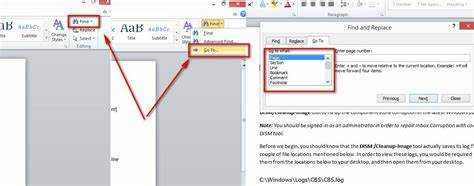
Microsoft Word là một chương trình xử lý văn bản phổ biến. Việc tích lũy nhiều tài liệu khi sử dụng là điều bình thường. Nếu bạn cần xóa một số trong số chúng, đây là cách thực hiện.
- Mở Microsoft Word.
- Xác định tài liệu bạn muốn xóa khỏi danh sách tài liệu gần đây hoặc đã lưu.
- Nhấp chuột phải vào nó và chọn 'Xóa' từ menu.
- Một lời nhắc xác nhận sẽ xuất hiện. Nhấp vào 'Có' để xác nhận. Điều này sẽ xóa tài liệu khỏi máy tính của bạn mãi mãi.
Nếu bạn đang sử dụng Microsoft 365, chỉ cần mở tài khoản của bạn và đi tới phần 'Tài liệu'.
- Tìm tài liệu bạn muốn xóa.
- Nhấp chuột phải vào nó và chọn 'Xóa'.
- Nhấp vào 'Có' để xác nhận.
Điều quan trọng cần nhớ là các tài liệu đã xóa sẽ bị xóa vĩnh viễn. Vì vậy, hãy kiểm tra kỹ xem bạn đã chọn đúng tài liệu hay chưa trước khi xác nhận việc xóa nó.
Sắp xếp tài liệu vào các thư mục hoặc sử dụng phần mềm quản lý file để dễ dàng định vị và xóa các file không mong muốn. Hãy làm theo các bước sau để xóa tài liệu Microsoft Word một cách hiệu quả và giữ cho không gian làm việc kỹ thuật số của bạn luôn sạch sẽ và ngăn nắp. Hãy thận trọng khi xóa tập tin để tránh xóa thông tin quan trọng!
Hiểu tài liệu Microsoft Word
Tài liệu Microsoft Word rất quan trọng để tạo và chỉnh sửa nội dung bằng văn bản. Họ cung cấp một nền tảng để cấu trúc và hiển thị dữ liệu ở các định dạng khác nhau. Với Phần mềm soạn thảo văn bản , người dùng có thể dễ dàng tạo, điều chỉnh và định dạng tài liệu theo nhu cầu của mình. Từ một lá thư cơ bản đến một báo cáo phức tạp, Phần mềm soạn thảo văn bản có nhiều tính năng để nâng cấp trải nghiệm viết.
etrade cách đóng tài khoản
TRONG Phần mềm soạn thảo văn bản , tài liệu có thể được lưu ở nhiều định dạng tệp khác nhau như .docx, .pdf hoặc .txt . Điều này đảm bảo khả năng tương thích với các phần mềm khác và giúp việc chia sẻ dễ dàng hơn. Cũng, Tài liệu Word có thể bao gồm hình ảnh, bảng, biểu đồ, đầu trang, chân trang, v.v. nhằm nâng cao khả năng trình bày thông tin.
Hơn nữa, làm việc cùng nhau thật dễ dàng với Tài liệu Microsoft Word . Nhiều người có thể làm việc trên cùng một tài liệu cùng lúc bằng tính năng cộng tác trong thời gian thực. Điều này cho phép làm việc nhóm suôn sẻ và chỉnh sửa hiệu quả mà không cần gửi tệp qua lại.
Thêm, Phần mềm soạn thảo văn bản cung cấp các công cụ nâng cao để định dạng và tạo kiểu cho văn bản. Người dùng có thể chọn từ các phông chữ, kích thước, màu sắc và kiểu dáng khác nhau để tạo ra các tài liệu đẹp mắt. Hơn nữa, các tính năng như kiểm tra chính tả, kiểm tra ngữ pháp và đếm từ giúp đảm bảo tài liệu không mắc sai sót và đạt chuẩn mực chuyên môn.
Tổng thể, Hiểu tài liệu Microsoft Word là rất quan trọng trong thế giới kỹ thuật số ngày nay, nơi giao tiếp hiệu quả là điều cần thiết. Bằng cách tìm hiểu về các tính năng và chức năng của Tài liệu Microsoft Word , các cá nhân có thể tạo các tài liệu có giao diện chuyên nghiệp đáp ứng nhu cầu cụ thể của họ một cách nhanh chóng và hiệu quả.
Lịch sử thật: Phần mềm soạn thảo văn bản được ra mắt lần đầu tiên vào năm 1983 dưới dạng Multi-Tool Word cho hệ thống Xenix. Trong những năm qua, nó đã được cập nhật và cải tiến với mỗi lần phát hành phiên bản mới để theo kịp nhu cầu của người dùng và những tiến bộ công nghệ. Giờ đây, nó là một phần quan trọng của bộ Office do Tập đoàn Microsoft cung cấp.
cách kiểm tra số từ trong word
Các phương pháp khác nhau để xóa tài liệu Microsoft Word
Xóa tài liệu Microsoft Word thật dễ dàng. Đây là hướng dẫn có thể giúp bạn:
bạn viết bản đề xuất như thế nào
- Mở Microsoft Word. Tìm biểu tượng của nó trong ứng dụng hoặc tìm kiếm nó trong menu bắt đầu.
- Xác định vị trí và mở tài liệu bạn muốn xóa.
- Bấm vào bất cứ nơi nào trong tài liệu. Sau đó nhấn Ctrl+A để chọn tất cả nội dung của nó.
- Nhấn Phím lùi hoặc Xóa bỏ . Xác nhận nếu bạn muốn xóa nội dung.
- (Tùy chọn) Lưu mọi thay đổi trước khi đóng tệp.
John cần xóa một tài liệu nhạy cảm mà anh ấy đã lưu trên máy tính để bàn bằng Microsoft Word. Anh ấy đã làm theo các bước sau và xóa tập tin. Nhờ những hướng dẫn này, anh ta có thể xóa thông tin bí mật của mình một cách nhanh chóng và an toàn.
Các bước này giúp người dùng xóa tài liệu Microsoft Word của mình mà không gặp khó khăn gì. Hoặc khám phá các phương pháp thay thế như nhấp chuột phải để xóa hoặc sử dụng File Explorer/Finder.
Hướng dẫn từng bước: Cách xóa tài liệu Microsoft Word
Xóa tài liệu Microsoft Word là một điều chắc chắn! Dưới đây là hướng dẫn từng bước để giúp bạn thực hiện điều đó một cách nhanh chóng và dễ dàng.
- Bước 1: Khởi động MS Word. Nhấp vào nút Bắt đầu của Windows và tìm kiếm 'Microsoft Word'.
- Bước 2: Tìm tài liệu. Nhấp vào tab ‘Tệp’ ở góc trên cùng bên trái. Chọn 'Mở' để tìm tài liệu bạn muốn xóa.
- Bước 3: Chọn tài liệu. Nhấp vào tài liệu và nó sẽ được đánh dấu.
- Bước 4: Xóa nó. Nhấn phím Xóa hoặc nhấp chuột phải vào phím đó và chọn 'Xóa' từ menu thả xuống. Bạn có thể nhận được thông báo xác nhận hỏi xem bạn muốn chuyển nó vào Thùng rác hay xóa nó vĩnh viễn. Chọn một sự lựa chọn.
- Bước 5: Xác nhận. Nếu được yêu cầu, hãy xác nhận quyết định của bạn bằng ‘Có’ hoặc ‘OK’. Bác sĩ bây giờ đã biến mất!
- Bước 6: Làm trống thùng rác (Tùy chọn). Để xóa hoàn toàn nó khỏi máy tính của bạn, hãy làm trống Thùng rác. Nhấp chuột phải vào biểu tượng Thùng rác trên màn hình của bạn và chọn 'Thùng rác trống'. Đảm bảo bạn không cần bất kỳ tệp nào trong Thùng rác trước khi thực hiện việc đó.
Sáu bước này giúp việc xóa tài liệu Microsoft Word trở nên dễ dàng. Ngoài ra, hãy nhớ rằng việc xóa là vĩnh viễn trừ khi bạn sao lưu hoặc khôi phục tệp. Vì vậy hãy cẩn thận để không vô tình xóa đi những tập tin quan trọng.
Ngày nay, việc xóa tài liệu Word là công việc thường xuyên của nhiều người. Với tài liệu kỹ thuật số ngày càng phát triển, việc xóa các tập tin một cách hiệu quả là điều cần thiết. Rất may, Microsoft Word có cách xóa tài liệu thân thiện với người dùng, giúp việc quản lý tệp trở nên suôn sẻ và không còn căng thẳng.
Câu hỏi thường gặp về việc xóa tài liệu Microsoft Word
Bạn có bao giờ tự hỏi cách xóa tài liệu Microsoft Word ? Hoặc nếu bạn có thể phục hồi chúng , hoặc xóa nhiều tài liệu cùng một lúc ? Dưới đây là câu trả lời cho một số Câu hỏi thường gặp về việc xóa các tài liệu này .
Ghi chú: Việc xóa tài liệu trong MS Word chỉ xóa tài liệu đó khỏi chế độ xem của bạn và gửi nó vào thùng rác hoặc thư mục thùng rác.
khung lưới
Nếu bạn muốn khôi phục tài liệu Word đã xóa, hãy kiểm tra thùng rác hoặc thư mục thùng rác. Tuy nhiên, nếu nó đã bị làm trống, nó có thể biến mất vĩnh viễn.
Vì xóa vĩnh viễn , hãy sử dụng các phương pháp bảo mật như ghi đè hoặc phần mềm chuyên dụng.
Cuối cùng, vâng, bạn có thể xóa nhiều tài liệu cùng một lúc trong MS Word . Chọn chúng với Ctrl+Click , bấm chuột phải, sau đó chọn Xóa. Điều này sẽ gửi chúng vào thùng rác hoặc thư mục thùng rác.
thay đổi tiền gửi trực tiếp vào ngày làm việc
Phần kết luận
Xóa tài liệu Microsoft Word thật dễ dàng! Chỉ cần làm theo các bước sau để loại bỏ mọi tệp không mong muốn khỏi Word hoặc Microsoft 365.
- Mở ứng dụng và tìm tài liệu.
- Nhấp chuột phải và chọn ‘Xóa.’
- Xác nhận việc xóa và nó sẽ biến mất vĩnh viễn.
Quá trình này tương tự với MS 365. Mở ứng dụng và tìm tài liệu. Nhấp chuột phải và chọn 'Xóa.' Xác nhận và nó sẽ tắt tài khoản của bạn.
Bạn có thể xóa nhiều tập tin cùng một lúc. Chọn tất cả chúng bằng phím Ctrl và nhấp chuột phải vào một cái. Chọn 'Xóa.' Xác nhận và chúng sẽ biến mất.
Đảm bảo sao lưu các tệp quan trọng trước khi loại bỏ tài liệu. Bằng cách đó, nếu mắc lỗi, bạn có thể khôi phục nó từ bản sao lưu.
Hãy làm theo các bước sau và thực hiện các biện pháp phòng ngừa để xóa và quản lý tài liệu MS Word một cách hiệu quả. Nó sẽ giúp giữ mọi thứ ngăn nắp và tối ưu hóa trải nghiệm người dùng của bạn.














